Sådan tilføjes tofaktorautentificering til damp

Hvis du har spillet pc-spil i de sidste par år, er de akkumulerede spil i din Steam-konto sandsynligvis værd hundredvis (eller måske endda tusinder) af dollars. Måske endnu vigtigere, kan din Steam-konto indeholde elementer i spillet, der kan handles til kontanter i ægte verden ... og dermed stjålet med nogle meget reelle konsekvenser. Så det er en meget god idé at anvende Valve's Steam Guard-tofaktorautentificering til din konto.
RELATERET: Hvad er tofaktorautentificering, og hvorfor har jeg brug for det?
Tofaktorautentificering til dem, der ikke kender, er en yderst vigtig sikkerhedsfunktion, du bør aktivere på alle dine konti. Det tvinger dig til at logge ind med ikke bare et kodeord (noget du ved), men en kode fra din telefon (noget du har). På den måde, hvis nogen får fat i dit kodeord, vil de stadig ikke kunne komme ind på din konto.
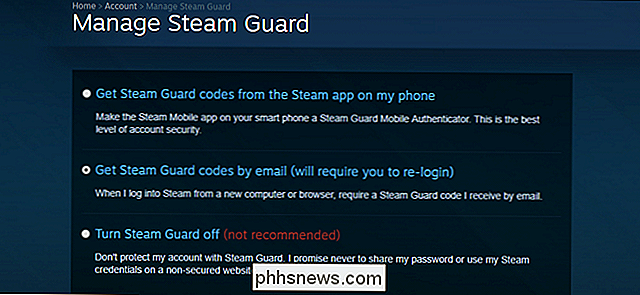
For at aktivere det i Steam, skal du åbne din browser og logge ind på din Steam-konto. Klik på dit kontonavn øverst i højre hjørne, og klik derefter på "Kontooplysninger." Under "Kontosikkerhed" på siden klikker du på "Administrer Steam Guard-kontosikkerhed."
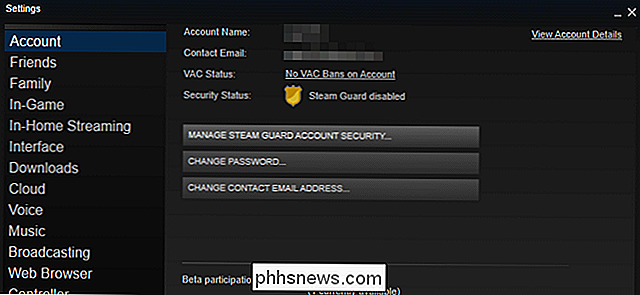
Alternativt kan du åbne Steam-skrivebordet ansøgning skal du klikke på menupunktet "Damp" øverst i venstre hjørne og derefter "Administrer Steam Guard-kontosikkerhed."
Mulighed 1: Modtag din kode via e-mail
Fra dette skærmbillede kan du vælge e-mailkoder eller koder sendt til den officielle Steam App på din smartphone. Klik på "Få Steam Guard Codes via e-mail", hvis du ikke vil bruge din telefon: Du vil blive sendt en email, der ligner denne, når du logger ind på Steam, enten på internettet eller via desktop-appen.
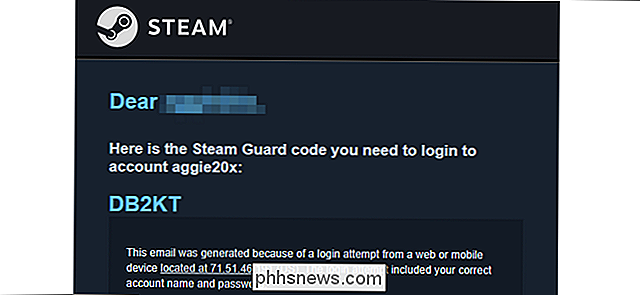
Kopier koden fra din email og indsæt den i feltet, der vises på loginskærmen:
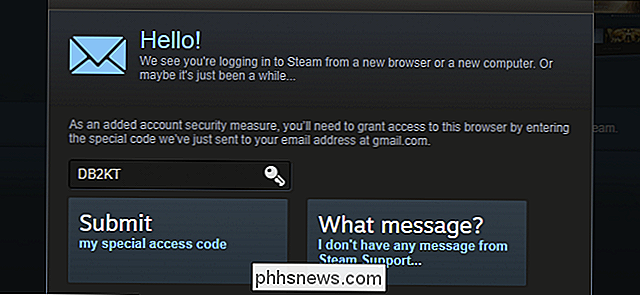
Klik på "send", og du er klar til at gå.
Mulighed to: Modtag din kode via Steam Smartphone App
For den mobile version af Steam Guard, download appen på din telefon: Her er links til Android-versionen og iPhone-appen.
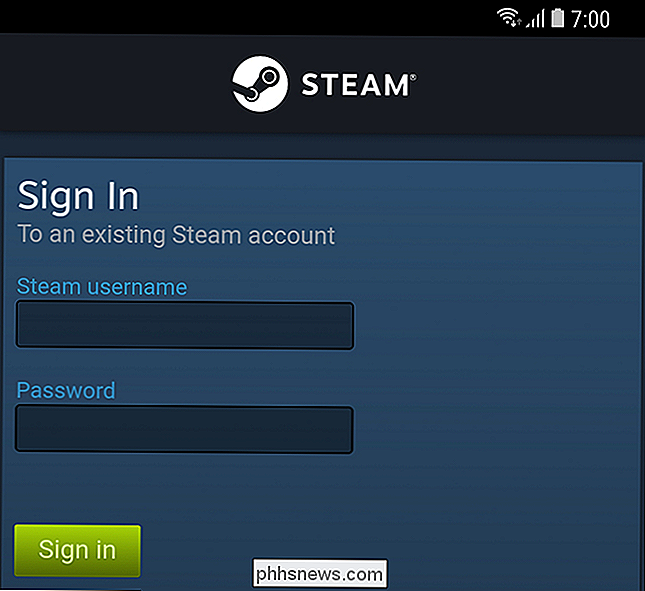
Log på med din standard Steam-konto og adgangskode på din telefon. Hvis du allerede har Steam Guard oprettet via e-mail, skal du kontrollere din indbakke for en anden adgangskode, inden du fortsætter.
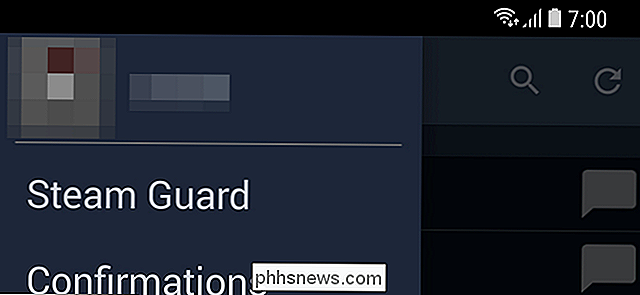
Tryk på siden menuknappen og derefter "Steam Guard", den første vare under dit Steam brugernavn. Tryk på "Tilføj autentificering", og indtast derefter telefonnummeret på den enhed, du bruger i øjeblikket. Tryk på "Tilføj telefon".
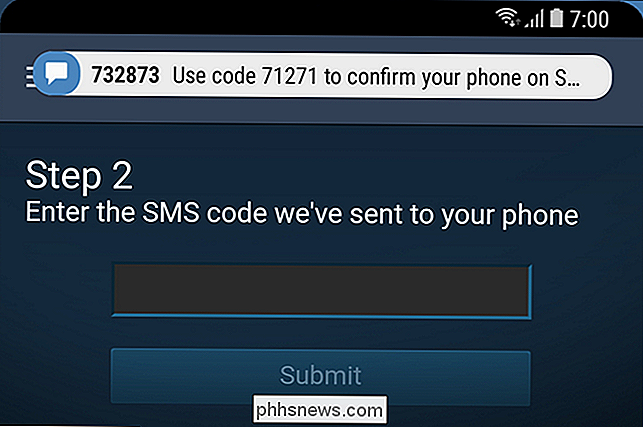
Du skal straks modtage en sms. Indtast koden inden for den næste skærm og tryk på "Send".
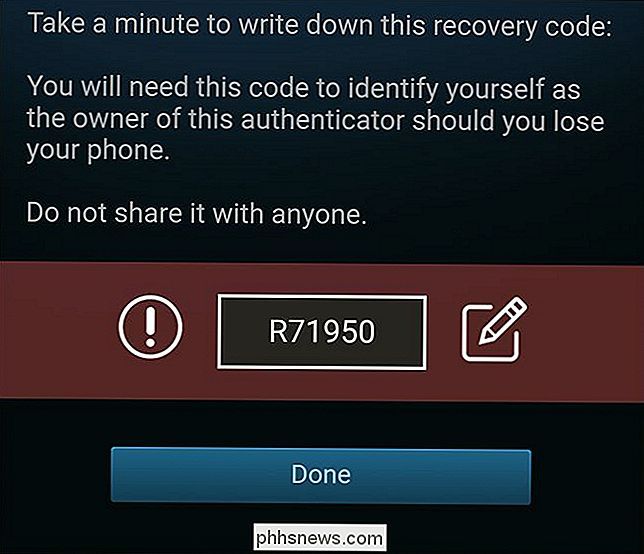
På den næste skærm får du en gendannelseskode. Dette er adskilt fra de koder, du modtager, når du logger ind på Steam på din computer: Det er et permanent middel til at gendanne din konto, hvis du skulle miste din telefon. Tag appens råd og sæt koden et sted sikkert. Tryk på "Udført", når du er klar.
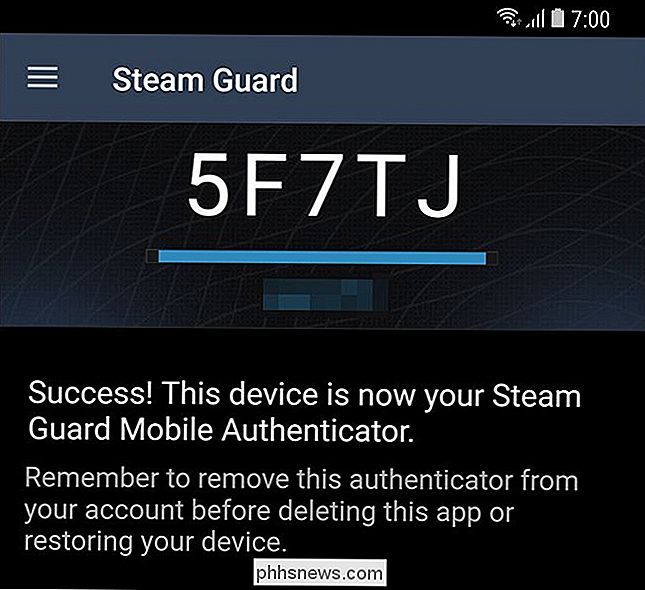
Når du logger ind på din Steam-konto på en hvilken som helst enhed, skal du åbne Steam-appen på din telefon og trykke på "Steam Guard" i menuen. Bemærk, at koden cykler kontinuerligt: Hvis du ikke indtaster den i tide på din computer eller anden enhed, skal du bruge den næste kode, der vises som timeren nulstilles.

Sådan ændrer du farven på et helt værelse med Philips Hue
I Philips Hue-appen kan du styre hver enkelt pære separat, hvis du trykker på et værelse. Men hvis du vil ændre farven på et helt rum med lys på én gang, er der en hurtig genvej, der gør det nemt at gøre. Indtil for nylig, hvis du ønskede at ændre farven på alle lysene i en værelse, du var nødt til at ændre farven på hver pære separat.

Kan min internetudbyder virkelig sælge mine data? Hvordan kan jeg beskytte mig selv?
Du har muligvis hørt mange nyheder for nylig om internetudbydere (ISP'er), der sporer din browserhistorik og sælger alle dine data. Hvad betyder dette, og hvordan kan du bedst beskytte dig selv? Hvad er der sket RELATERET: Hvad er net neutralitet? Traditionelt har Federal Trade Commission (FTC) været ansvarlig for regulering af internetudbydere .



